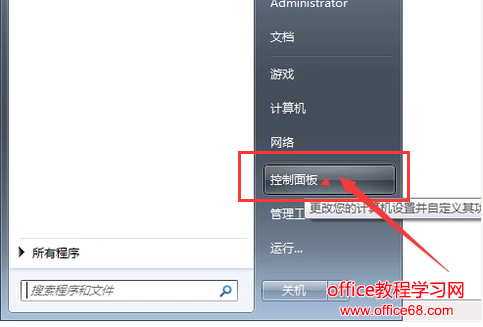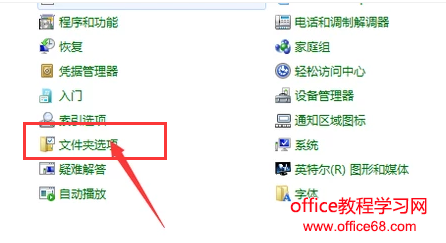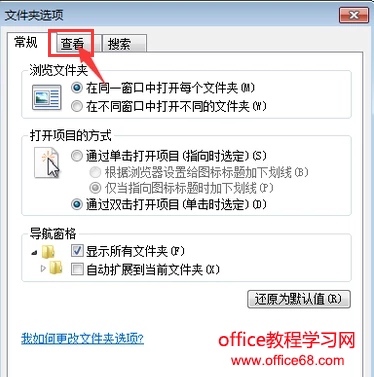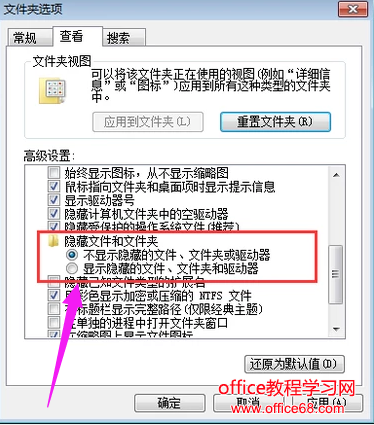|
有的时候别人会用到自己的电脑,而自己又有些小东西不想让人看到,虽然这种方法保密性不强,但是却非常快速便捷,所以不少人还是会选择这样的方式来将自己的小秘密潜藏起来。那么怎么显示系统隐藏文件?下面,小编就给大家分享显示系统隐藏文件的方法。 有时候,为了保护隐私或是重要的资料,我们需要将电脑中的一部分文件隐藏起来,当需要查看这些隐藏文件的时候再将它们还原。这些行为,老司机是轻车熟路了,而小生肉就有些犯忌了,下面,小编就来跟大家解说显示系统隐藏文件的操作步骤。 怎么显示系统隐藏文件 首先打开开始菜单,点击控制面板。 找到“文件夹选项”并点击打开。 打开文件夹选项后,点击:查看 勾选显示隐藏的文件。
以上就是显示系统隐藏文件的操作流程。 |